Calligra Sheets kan användas för att skapa pivot-tabeller med användning av data i den aktuella tabellen.
Funktionen kan utföras genom att alternativet i menyn . Nedan finns ett exempel på generering av en pivot-tabell.
Anta att vi har följande data.
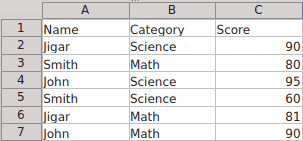
Vi vill skapa en pivot-tabell enligt våra krav. Vi väljer alltså → .
Dialogrutan som visas låter oss välja datakälla. Data kan tas från det nuvarande arbetsbladet eller från en extern källa som en databas eller en ODS-fil.
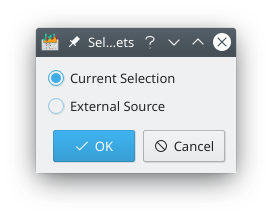
Här är dialogrutan som låter användaren anpassa pivot-tabellen. Kolumnrubrikerna i källdata konverteras till etiketter som fungerar som arbetsfält. Etiketterna kan dras och släppas på tre områden (Rader, Kolumner eller Värden) för att skapa pivot-tabellen. Valen kan återställas med knappen .
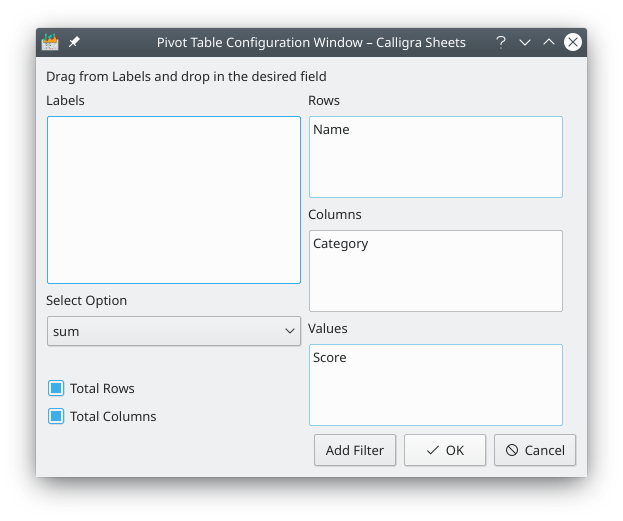
I vårt exempel dras Namn till Rader, Kategori till Kolumner, Poäng till Värden. Användardefinierade funktioner som summa, medelvärde, max, min, antal, etc. kan väljas i listan Välj alternativ.
Knappen kan användas för att öppna filterdialogrutan för att filtrera önskad data. Genom att använda rutan kan flera filter baserade på kolumnrubrikerna och deras förhållande definieras ( eller ). Det ger fullständig frihet att anpassa utdata.
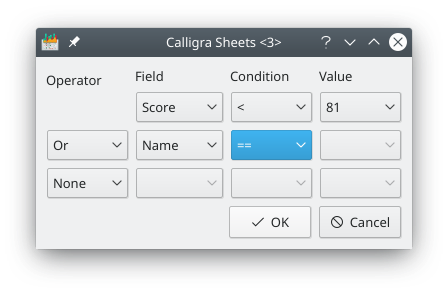
Summera rader och Summera kolumner: Att markera dessa gör det möjligt att automatiskt summera motsvarande rader eller kolumner i pivot-tabellen.